Android에서 클립보드에 액세스하는 방법

복사하여 붙여넣는 기능은 모든 Android 스마트폰이나 태블릿에 있는 간단하고 기본적인 기능입니다. 전문가 팁을 통해 클립보드를 더욱 효과적으로 활용해보세요.

기술의 급속한 발전으로 인해 스마트폰은 오늘날 디지털 시대의 모든 개인에게 없어서는 안 될 전자 장치로 변모했습니다. 그러나 이는 인류에게 '스마트폰 중독'이라는 새로운 '질병'을 안겨주기도 한다.
스마트폰에서 어��� 앱이 시간을 너무 많이 차지하고 있는지 궁금하신 경우, 이 글에서는 디지털 웰빙 도구 통합을 통해 Android에서 가장 많이 사용되는 앱 목록을 확인하는 방법을 알려드립니다.
( 이 기사에서는 Pixel 휴대폰(기본 Android 실행)과 Samsung Galaxy(사용자 수가 많은 Android 변형)의 예를 사용합니다. 휴대폰의 설정 메뉴에 있는 항목의 이름과 레이아웃은 Android 휴대폰 및 태블릿에 있다는 점에 유의해야 합니다. 각 제조사의 안드로이드 커스터마이징 버전에 따라 다르지만, 기본적으로 설정 단계는 유사합니다 .
디지털 웰빙이란 무엇입니까?
많은 Android 사용자 정의에는 "디지털 웰빙"이라는 도구 세트가 포함되어 있습니다. 이러한 도구는 귀하가 보다 건강하게 휴대전화를 사용할 수 있도록 돕기 위해 Google에서 설계한 것입니다. 그 중 가장 큰 부분은 특정 기간 동안 휴대폰을 어떻게 사용하는지에 대한 자세한 정보를 제공하는 기능입니다. 예를 들어, 가장 많이 사용하는 애플리케이션을 확인하여 필요한 조정을 할 수 있습니다.
Samsung Galaxy 휴대폰에서 가장 많이 사용되는 애플리케이션 목록 보기
먼저 화면 상단에서 아래로 한 번 스와이프하고 톱니바퀴 아이콘을 눌러 설정 메뉴에 액세스합니다.

표시되는 설정 메뉴에서 아래로 스크롤하여 “디지털 웰빙 및 자녀 보호”를 선택합니다.

이제 화면 오른쪽 상단에 있는 차트 아이콘을 탭하세요.
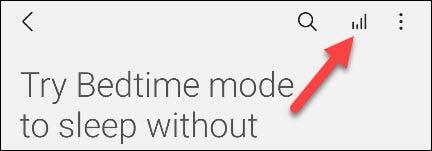
표시되는 다음 화면에는 아래와 같이 가장 많이 사용하는 앱을 주별로 분류한 내용이 표시됩니다.
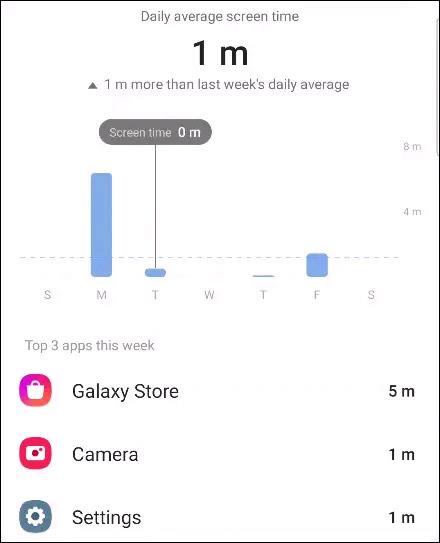
Pixel 휴대전화에서 가장 많이 사용되는 앱 목록을 확인하세요.
먼저 화면 상단 가장자리에서 아래로 두 번 스와이프하여 빠른 설정 메뉴를 표시한 다음 톱니바퀴 아이콘을 탭합니다.
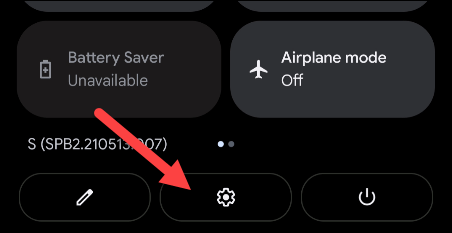
표시되는 설정 메뉴에서 아래로 스크롤하여 “디지털 웰빙 및 자녀 보호”를 선택합니다.
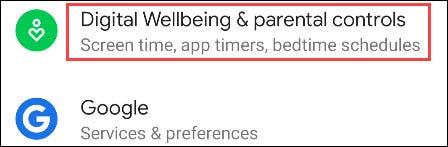
상단에는 기기 사용 시간을 보여주는 원형 그래프가 표시됩니다. 원 주위에는 귀하가 사용한 모든 앱이 있으며 해당 색상은 해당 앱을 사용한 정도를 나타냅니다. 원의 중심을 클릭하세요.
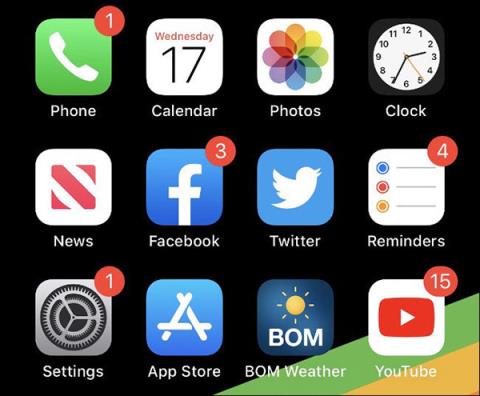
다음으로, 일별 화면 시간을 보여주는 막대 그래프가 표시됩니다. 다음은 가장 많이 사용되는 앱 목록을 볼 수 있는 곳입니다.
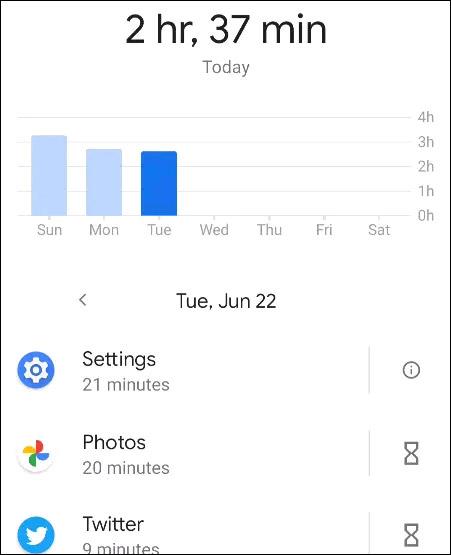
화살표 버튼을 사용하여 다른 요일 사이를 이동하고 가장 많이 사용하는 앱을 확인하세요.
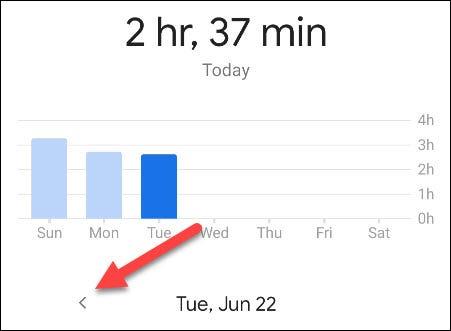
복사하여 붙여넣는 기능은 모든 Android 스마트폰이나 태블릿에 있는 간단하고 기본적인 기능입니다. 전문가 팁을 통해 클립보드를 더욱 효과적으로 활용해보세요.
Samsung Galaxy 기기에서 캘린더 앱을 제거하여 인터페이스를 간소화하고 Google 캘린더의 기능을 활용하는 방법.
Android의 비디오 압축기 및 변환기 애플리케이션은 비디오 크기를 압축하고 비디오 형식을 MP4, MKV, AVI 등 오늘날 널리 사용되는 형식으로 변환하는 데 도움이 됩니다.
최신 One UI 3.0(Android 11 기반)에서 제공하는 10가지 유용한 팁을 통해 삼성 기기의 유용성과 기능성을 극대화하세요.
Galaxy S20에서는 애플리케이션을 알파벳순으로 배열하여 더욱 빠르게 찾을 수 있습니다. 효과적인 앱 관리를 위해 이 단계를 따라해 보세요.
Screen Stopwatch 애플리케이션은 기기 사용 시간을 기준으로 Android 배경화면을 설정하고 잠금 해제 시 시간을 자동으로 계산합니다.
오늘 기사에서는 Google Play 스토어에서 역대 가장 인기 있는 Android 앱을 살펴보고 최신 정보와 기능을 제공합니다.
Android 휴대폰에서 Wi-Fi 핫스팟 속도를 높이는 방법은 해당 Android 휴대폰에서 Wi-Fi 핫스팟을 사용할 때 네트워크 액세스 속도를 높이는 데 도움이 됩니다.
One UI 3.1을 실행하는 삼성 휴대폰에서 화상 통화 효과를 쉽게 사용할 수 있는 방법과 다양한 설정을 알아보세요.
Galaxy S20 제품군은 사용자가 제스처 탐색을 활성화하고 탐색 모음에서 3개 버튼의 순서를 변경할 수 있도록 지원합니다.








